電子情報開示 (プレビュー) ケースでのアクセスとアクセス許可の設定について説明します
電子情報開示 (プレビュー) のアクセスとアクセス許可の設定を使用すると、ケースにユーザーを追加または削除したり、ケースの役割グループ メンバーシップを管理したり、ケースのゲスト ユーザーとして組織外のユーザーに対してユーザーを追加または削除したりできます。
ヒント
Microsoft Copilot for Security の使用を開始して、AI の力を使用して、よりスマートかつ迅速に作業するための新しい方法を探ります。 Microsoft Purview の Microsoft Copilot for Security の詳細については、こちらをご覧ください。
電子情報開示ケースにユーザーを追加または削除する
ユーザーを追加または削除して、ケースにアクセスできるユーザーを管理できます。 ただし、ユーザーが電子情報開示ケースにアクセスする (およびケースではタスクを実行する) 前に、Microsoft Purview ポータルの電子情報開示マネージャーの役割グループにユーザーを追加する必要があります。 詳細については、「電子情報開示のアクセス許可を割り当てる」を参照してください。電子情報開示のアクセス許可を割り当てる」を参照してください。
ケースへのユーザーの追加
ユーザーをケースに追加するには、次の手順を実行します。
Microsoft Purview ポータルに移動し、電子情報開示アクセス許可が割り当てられているユーザー アカウントの資格情報を使用してサインインします。
電子情報開示ソリューション カードを選択し、左側のナビゲーションで [ケース] を選択します。
ケースを選択し、[ケース設定] を選択 します。
[ ケースの設定] ページで、[ アクセスとアクセス許可] を選択します。
[ ユーザー] で[ 追加] を選択して、ケースにユーザーを追加します。 [役割グループ] で [追加] を選択して、ロール グループをケースに追加することもできます。
ケースに追加できるユーザーまたはロール グループの一覧で、追加するユーザーまたはロール グループの名前の横にあるチェック ボックスをオンにします。
注:
ロール グループをケースに追加する場合は、自分がメンバーであるロール グループのみを追加できます。
ケースのメンバーとして追加するユーザーまたはロール グループを選択したら、[追加] を選択 します。 選択したユーザーがケースに追加されます。
重要
ケースのメンバーとして追加した役割グループにロールが追加または削除された場合、ロール グループはケースのメンバー (またはロール グループがメンバーである場合) として自動的に削除されます。 その理由は、ケースのメンバーに追加のアクセス許可を誤って与えないように組織を保護するためです。 同様に、役割グループが削除されると、メンバーであったすべてのケースから削除されます。 詳細については、「電子情報開示のアクセス許可を割り当てる」を参照してください。電子情報開示のアクセス許可を割り当てる」を参照してください。
ケースからのユーザーの削除
ケースからユーザーを削除できるのは 電子情報開示管理者 だけです。 電子情報開示マネージャーの役割グループに割り当てられている場合や、ケースを最初に作成した場合でも、電子情報開示管理者でもない限り、ケースから自分や他のメンバーを削除することはできません。 ケースから自分または他のメンバーを削除するには、組織内の電子情報開示管理者に問い合わせてください。
ケースからユーザーを削除するには、次の手順を実行します。
- Microsoft Purview ポータルに移動し、電子情報開示アクセス許可が割り当てられているユーザー アカウントの資格情報を使用してサインインします。
- 電子情報開示ソリューション カードを選択し、左側のナビゲーションで [ケース] を選択します。
- ケースを選択し、[ケース設定] を選択 します。
- [ ケースの設定] ページで、[ アクセスとアクセス許可] を選択します。
- [ ユーザー] で[ 削除 ] を選択して、ケースからユーザーを削除します。 [役割グループ] で [削除] を選択して、ケースの役割グループからユーザーを削除することもできます。
- ケースから削除できるユーザーまたはロール グループの一覧で、削除するユーザーまたはロール グループの名前の横にあるチェック ボックスをオンにします。
- ケースのメンバーとして追加するユーザーまたはロール グループを選択したら、[削除] を選択 します。 選択したユーザーがケースから削除されます。
電子情報開示でのゲスト アクセス
ゲスト アクセスを使用すると、組織外のユーザーに電子情報開示ケースへのアクセスを提供できます。 ゲストを Teams 環境に招待するのと同じように、ゲスト ユーザーを電子情報開示ケースに招待できます。 電子情報開示管理者は、ユーザーをゲストとして招待する前 に、電子情報開示でゲスト アクセスを有効にする 必要があります。
電子情報開示ケースにゲストを招待する
電子情報開示のゲスト アクセスを有効にしたら、次の手順を実行して、電子情報開示ケースにゲストを招待します。
Microsoft Purview ポータルで、電子情報開示>Cases に移動し、ゲストを招待するケースを選択します。
選択したケースで、[ ケース設定 ] タブを選択します。
[ アクセスとアクセス許可] を選択します。
[アクセスとアクセス許可] ページの [ゲスト ユーザー] セクションで、[招待] を選択します。
[ ゲストの招待 ] ポップアップ ウィンドウで、次のフィールドに入力します。
- [フル ネーム]: 招待するゲストの完全な名前を入力します。
- [メール アドレス]: 招待するゲストのメール アドレスを入力します。
- 組織: 招待するゲストの組織を入力します。
- ゲスト ロール: ゲストに割り当てるロールを選択します。 現在、ゲストは レビュー担当者 ロール グループのアクセス許可のみに制限されています。
- 正当な理由: このユーザーがケースにアクセスする必要がある理由を説明します。
[ 招待] を選択して、電子情報開示管理者による確認と承認のための招待要求を送信します。
ゲスト アクセス要求を承認する
ゲストの招待が送信された後、電子情報開示管理者は、ゲストがケースにアクセスする前に要求を承認する必要があります。 電子情報開示マネージャーは、Microsoft Purview ポータルの電子情報開示設定の [ゲスト ユーザー ] ページで保留中の招待要求の通知を受け取ります
ゲスト アクセス要求を確認して承認するには、電子情報開示マネージャーが次の手順を実行する必要があります。
- Microsoft Purview ポータルに移動し、電子情報開示アクセス許可が割り当てられているユーザー アカウントの資格情報を使用してサインインします。
- [設定>eDiscovery>Guest users] に移動します。
- ゲスト要求を選択し、ポップアップ ウィンドウから [承認] または [ 拒否 ] を選択します。
ゲストが初めてテナントに追加される場合、電子情報開示管理者は 2 段階認証プロセスを実行する必要があります。 最初に、アカウントの作成を承認する必要があります。最大 24 時間かかる場合があります。 24 時間後、電子情報開示管理者はケースへのゲスト アクセスを承認できます。 同じゲストの他のケースへのアクセスに関する今後のアクセス要求では、1 ステップの承認のみが必要です。
ケースへのゲスト アクセスを承認するときにエラーが発生した場合は、次の点を確認します。
- ゲストのメールは、テナント管理者によって無効、ブロック、または削除されません。
- レビュー 担当者 ロール グループに、Microsoft Entra アカウントが削除されているメンバーが存在する場合。 現在、削除されたユーザーを持つロール グループに新しいメンバーを追加すると、エラーが発生します。 レビュー担当者ロール グループに削除されたユーザーがある場合は、そのユーザーを役割グループから削除し、ゲストの承認を再試行します。
ゲスト招待の受け入れ
電子情報開示管理者によって要求が承認されると、ゲストは Microsoft の招待からウェルカム メールを受け取ります。 この電子メールには、電子情報開示の招待に関する情報と、ゲストが招待を承諾してサインインできるリンクが含まれています。 ゲストは、電子メールで指定された一意のリンクを選択するか、ブラウザーでリンクをコピー/貼り付けて、特定の電子情報開示組織にログインする必要があります。
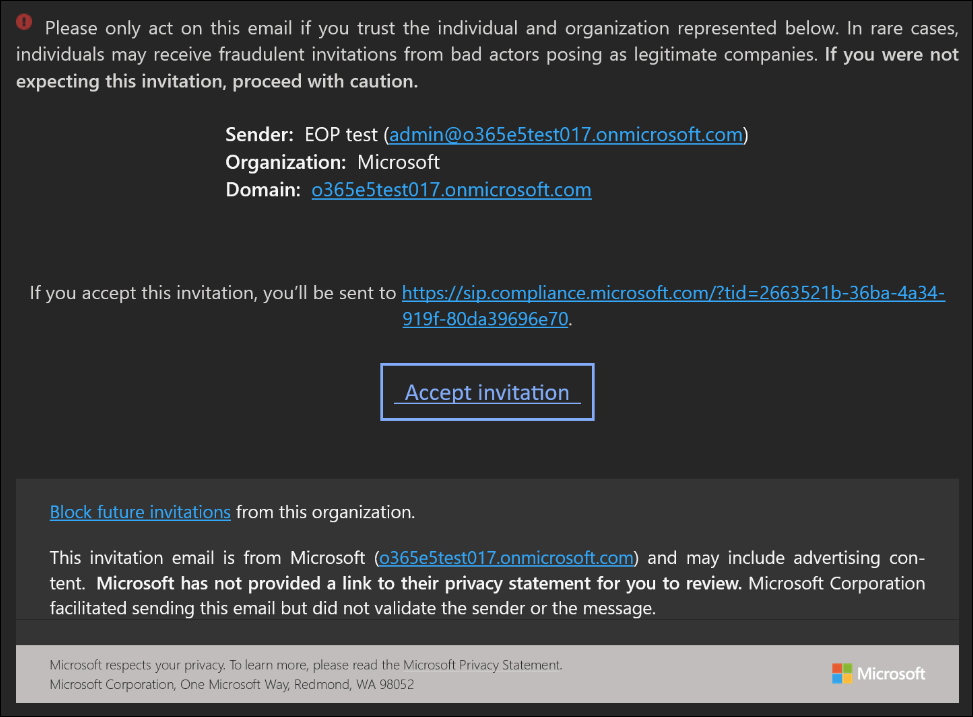
Microsoft Entra ID に職場または学校アカウントを持つゲストは、招待を承諾してすぐに認証できます。 他のユーザーには、ID を検証するためのワンタイム パスコードが送信されます。 組織で ワンタイム パスコード設定 が有効になっていることを確認する必要があります。
注:
ゲストがブラウザーで別の電子情報開示組織にログインしている場合は、招待メールでリンクを選択する前に、組織からサインアウトし、ブラウザー キャッシュをクリアする必要があります。
招待を受け入れて認証した後、ゲストはケースの内部レビュー担当者のような電子情報開示ケースに参加し、クエリ、フィルター処理、タグ付け、編集、レビュー用の 1 つのアイテムのダウンロードなどのレビュー アクティビティを実行できます。
ゲスト アクセスの削除
電子情報開示管理者は、電子情報開示設定ページからケースへのゲストのアクセスを削除できます。 ユーザーのゲスト アクセスを削除するには、電子情報開示管理者が次の手順を実行する必要があります。
- Microsoft Purview ポータルに移動し、電子情報開示アクセス許可が割り当てられているユーザー アカウントの資格情報を使用してサインインします。
- [設定>eDiscovery>Guest users] に移動します。
- ゲストを選択し、ポップアップ ウィンドウから [削除 ] を選択します。
ゲストは、追加された他のケースに引き続きアクセスできます。 アクセス権を持つ最後のケースからゲストが削除されると、 レビュー担当者 ロール グループから削除され、電子情報開示のどのケースにもアクセスできなくなります。
ゲストは引き続き組織内に Microsoft Entra ゲスト アカウントを持っています。 Microsoft Entra ID からのゲスト アカウントの定期的なレビューとクリーンアップをお勧めします。